一個可以解決戴爾筆記本重裝系統找不到引導或硬盤啟動項方法
- 2019-08-22 11:28:27 分類:教程
戴爾電腦,在2016年以前重裝可以使用比較簡單的U盤或硬盤安裝方式,但從2016后,新機型都采用 Intel 酷睿六代處理器,默認預裝win10。由于win10的機型默認是UEFI引導,特別是intel 八代處理器以后的戴爾電腦將引導模式改成Legacy+MBR后發現啟動時出現開機找不到硬盤或找不到引導等錯誤提示,那這篇文章就是白云一鍵重裝系統給大家帶來的一個可以解決戴爾筆記本重裝系統找不到引導或硬盤啟動項方法。
第一種情況:NO Boot Device Found 找不到引導
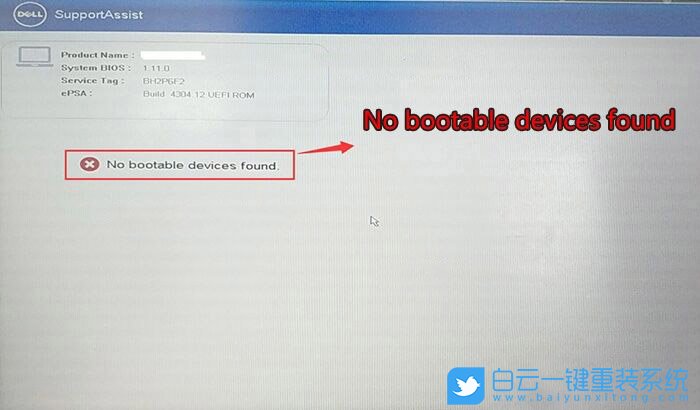
第二種情況:NO Boot Device Found 找不到硬盤啟動項
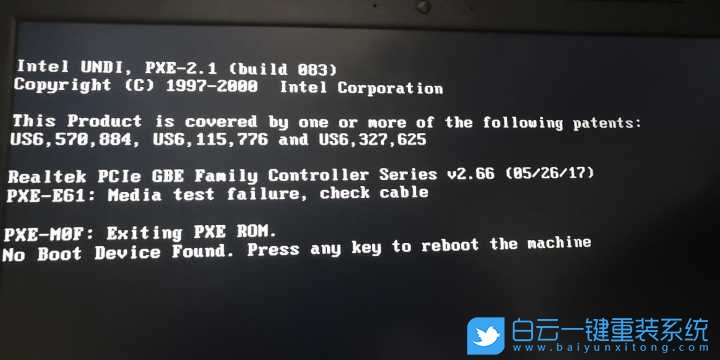
原因分析:
重裝系統的過程中,如果戴爾電腦出現找不到引導或硬盤啟動項的錯誤提示,主要是由于當前引導模式和磁盤分區類型不匹配,比如Bios采用的是Legacy,而分區采用的是GPT,又或者是Bios采用的UEFI引導,而分區類型又是MBR導致。有很多用戶都是改成了Legacy+MBR模式,由于現在最新的戴爾電腦己經不能改成Legacy+MBR引導模式了,特別是nvme固態,要將Bios改成UEFI+GPT引導模式才能正常重裝win7或win10系統。同時還要注意一下雙硬盤的情況,如果引導模式和你安裝系統的硬盤分區不匹配也會出現,所以一定要記住戴爾intel 七代以上處理器不管是安裝win7還是win10最好是改成UEFI+GPT引導模式。
本站推薦重裝win7系統準備工具
1、白云系統和白云一鍵重裝系統工具(工具特點:1、支持PE下自動修復UEFI+GPT引導,2、支持LEGACY/UEFI雙引導,3、一鍵裝機自動注入nvme驅動)
2、支持B350主板的驅動總裁下載(全面支持B360/B365/Z390/H370等主板USB驅動以及UDH620/630/P630集顯驅動)
3、一個USM啟動U盤(USM啟動U盤制作教程),并把需要安裝的win7系統放到U盤里。還有特別需要注意的地方是:一定要備份好重要的數據才進行操作,要不然丟失數據就會很麻煩。
1、白云系統和白云一鍵重裝系統工具(工具特點:1、支持PE下自動修復UEFI+GPT引導,2、支持LEGACY/UEFI雙引導,3、一鍵裝機自動注入nvme驅動)
2、支持B350主板的驅動總裁下載(全面支持B360/B365/Z390/H370等主板USB驅動以及UDH620/630/P630集顯驅動)
3、一個USM啟動U盤(USM啟動U盤制作教程),并把需要安裝的win7系統放到U盤里。還有特別需要注意的地方是:一定要備份好重要的數據才進行操作,要不然丟失數據就會很麻煩。
戴爾電腦重裝系統后找不到模式引導不了解決方法
1、如果是在安裝系統重啟后出現找不到引導,可以再進PE,使用一鍵修復引導工具;
戴爾電腦重裝系統后找引導不了解決方法(注意一定是win7 64位或win10 64位系統,32位系統不支持以下操作)
1、電腦在開機的時候連續按F2進入Bios,將Boot Sequence右邊選項的Legacy改成UEFI(注意:改成UEFI后,不管是安裝win7還是win10,分區一定要改成GPT分區),然后點擊下方的保存;
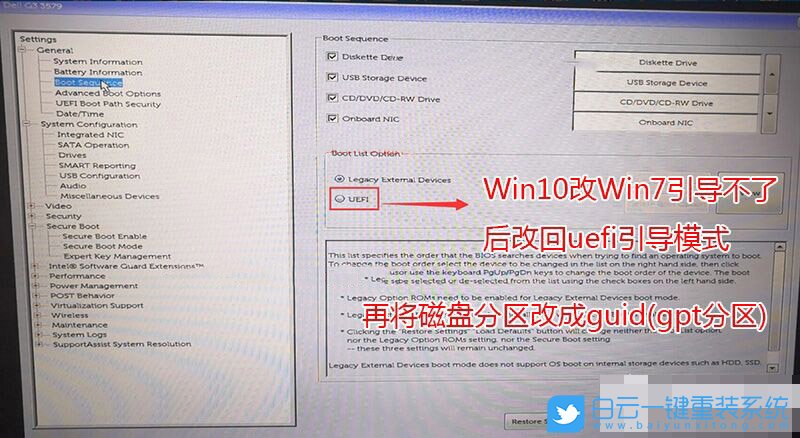
注意:改成UEFI+GPT后,使用裝機工具安裝后,第一啟動項就會多出Windows Manager Boot的啟動項,這個就是UEFIi+GPT分區的引導。
2、切換到切換到Sercurity,取消勾選ptt sercurity右側的PTT ON;
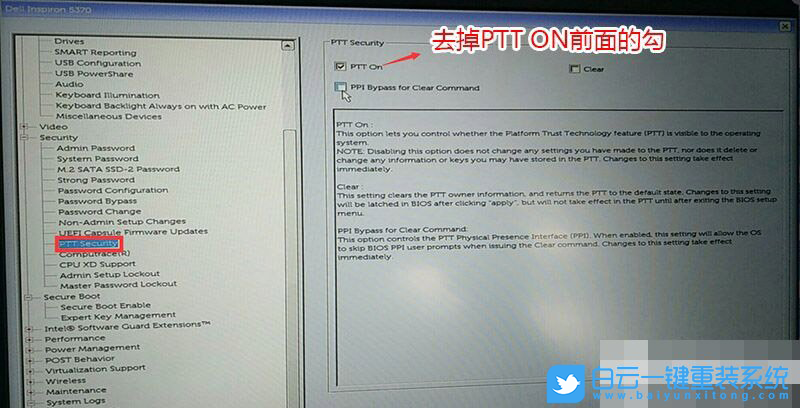
3、插入U盤啟動盤,重啟的時候連續按f12,打開快速引導菜單,回車選擇識別的U盤;

改硬盤分區格式為GUID分區(我們如果將引導模式改成UEFI后,分區類型一定為GPT分區,否則同樣也找不到引導,注意默認有可能是MBR格式硬盤,如果采用的是UEFI引導磁盤分區類型應該為GPT,如果是Legacy傳統引導,這里就要改成MBR)
1、選擇U盤啟動盤進入PE后,在桌面上運行DiskGenius分區工具,點擊菜單欄的硬盤,選擇轉換分區表類型為GUID格式,然后保存更改;

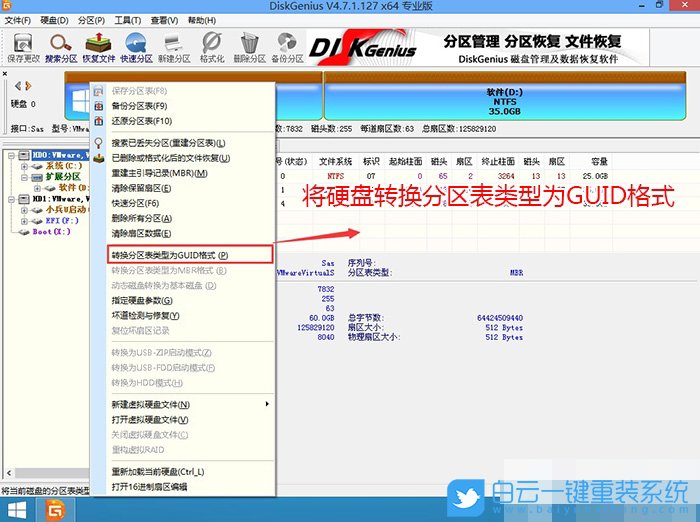
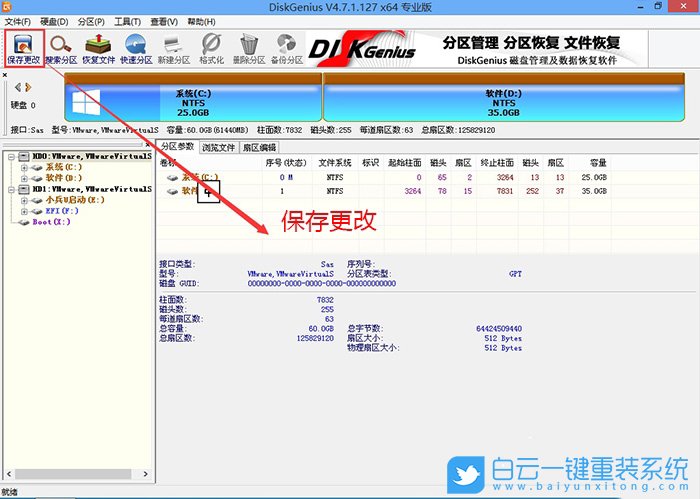
2、選擇要進行分區的硬盤,點擊工具欄的快速分區;
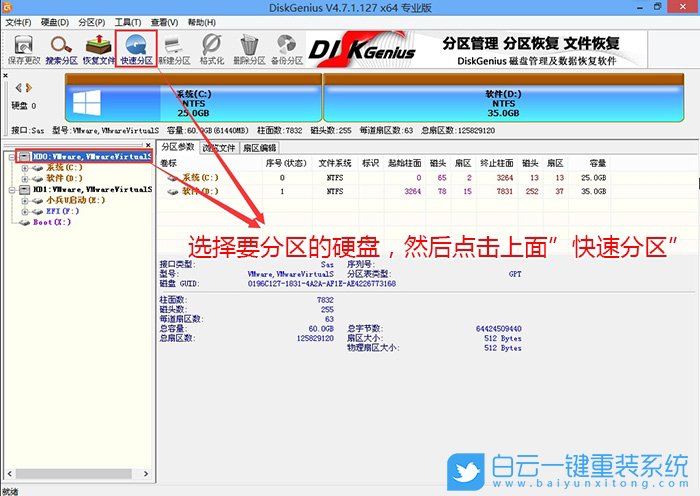
3、在打開的快速分區窗口,選擇好分區的類型GUID和分區的個數以及大小,這里一般推薦C盤大小大于60G比較好,然后注意如果是固態硬盤要進行4K對齊;
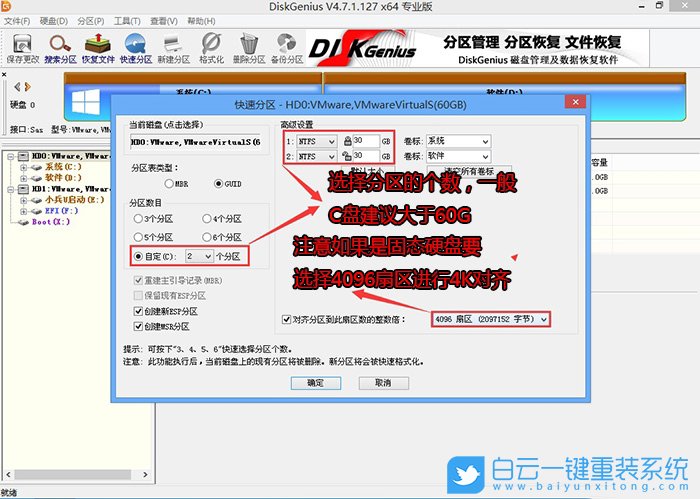
4、分區完成后可以看到ESP和MSR分區代表GPT分區完成;
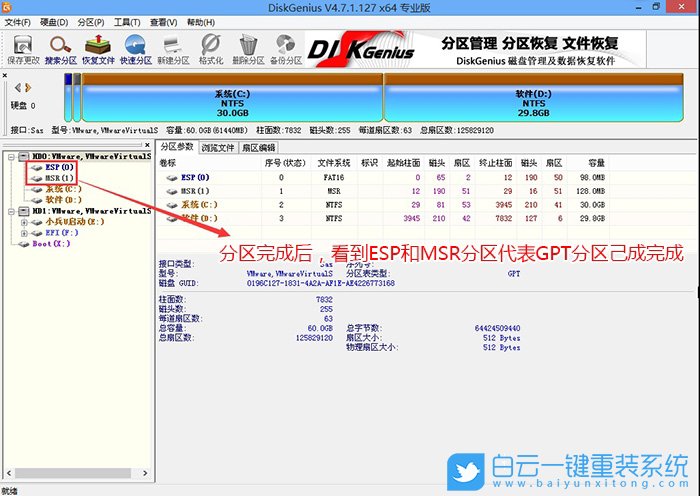
運行安裝安裝器進行重新安裝(注意一定是win7 64位或win10 64位系統)
1、雙擊打開桌面上映像總裁,選擇要安裝的win7系統(映像總裁自動調用CeoMSX導入磁盤控制器及USB3.0驅動,不需要額外集成),點擊下一步;

2、選擇以C盤為系統盤,點擊下一步,最后我們只需要耐心等待,電腦會在這個過程中重啟不知道多少次,直到能進入桌面,win7就已經安裝成功了;

以上就是一個可以解決戴爾筆記本重裝系統找不到引導或硬盤啟動項的方法,安裝時我們注意引導模式和分區要對應(Legacy+MBR以及UEFI+GPT),目前驅動總裁已經全面支持B360/B365/Z390/H370/Z370等主板USB驅動以及UDH620/630/P630集顯驅動,大家有需要的可以下載使用。如果這篇文章的方法能幫到你,那就收藏白云一鍵重裝系統網站,在這里會不定期給大家分享常用裝機故障解決方法。

Win10如何在非觸屏設備打開經典模式屏幕鍵盤|怎么打開屏幕鍵盤使用搭載win10系統的 觸屏設備用戶打開屏幕鍵盤,可以直接按設置 - 設備 - 輸入,里面就可以找到屏幕鍵盤的開關。 但是對

聯想拯救者刃7000K 2021臺式電腦11代CPU怎么裝Win7聯想拯救者刃7000K 2021系列臺式電腦,是聯想推出的臺式電腦,目前共有4款產品。英特爾酷睿i開頭11代系列處理器,默認預裝



